Czy masz problem z odwróceniem inaprzód między nakładającymi się oknami? Czy często potrzebujesz sprawdzania postępu procesu aplikacji przez przełączanie okien (np. Konwertera wideo)? Dlaczego nie uczynić obecnego okna przezroczystym. Sprawdziliśmy dwie aplikacje, przed którymi można wykonać tę pracę; Vitrite i przezroczyste okna. Oba mogą jednak zmienić przezroczystość okien za pomocą skrótu. Jeśli chcesz tę samą funkcję, ale inną funkcjonalność, to GhostWin na pewno pomoże. Powoduje, że każde okno jest częściowo lub całkowicie przezroczyste, gdy przesuwasz je po ekranie, dzięki czemu możesz widzieć okna znajdujące się pod nim.
Główny interfejs GhostWin jest całkiem własnywyjaśniający. Możesz włączyć opcje, aby okna były przezroczyste podczas ich przenoszenia lub zmiany rozmiaru, przeglądania konsoli podczas uruchamiania systemu oraz uruchamiania, zatrzymywania lub ukrywania GhostWin.

Aby okno było przezroczyste, kliknij prawym przyciskiem myszy jego nagłówek i wybierz poziom krycia. Jeśli ukryłeś konsolę, możesz przywrócić ją z opcji „Pokaż konsolę”.
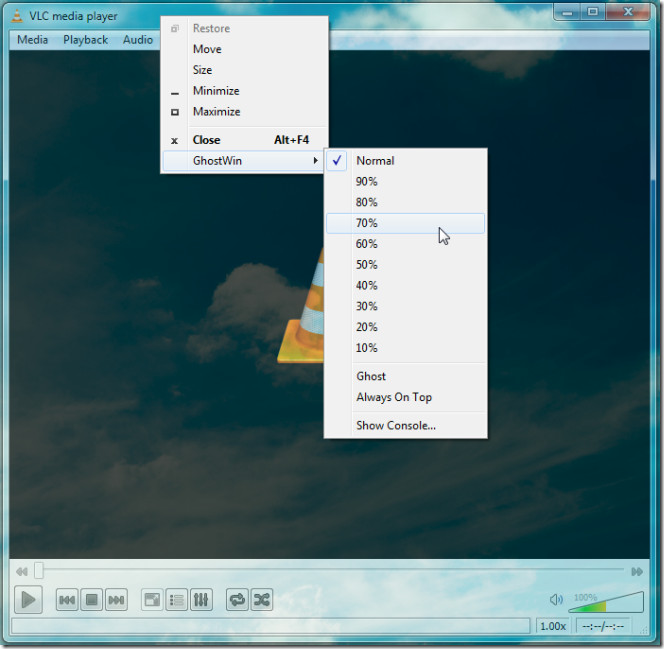
Aby powrócić do normalnego krycia, możesz zmienić poziom krycia lub wybrać Un-Ghost z menu kontekstowego prawym przyciskiem myszy.
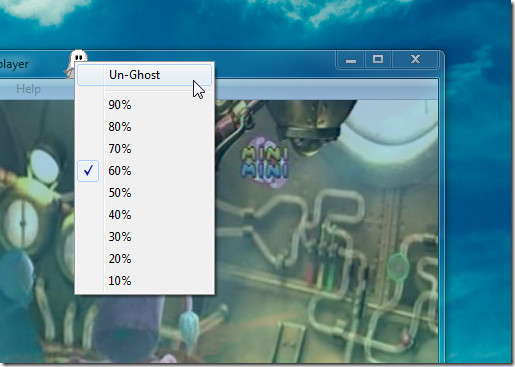
Okna bazowe można również wygodnie zidentyfikować podczas zmiany rozmiaru lub przeciągania bieżącego okna.
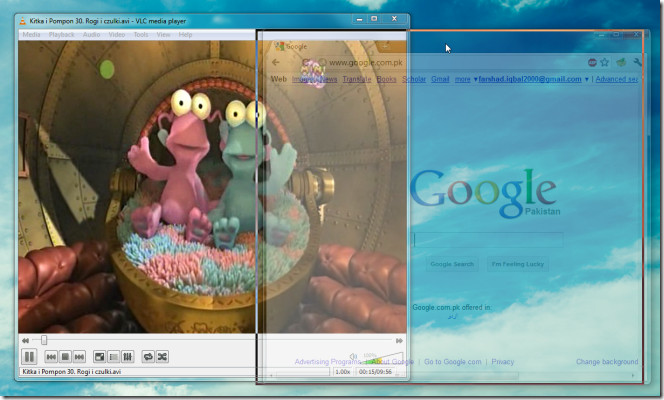
GhostWin działa na systemach Windows XP, Windows Vista i Windows 7.
Pobierz GhostWin













Komentarze